
Ta tehnologija uporabnikom omogoča dostop do spletne strani na terminalskem strežniku, s katero lahko dobite seznam terminalskih sej ali oddaljenih aplikacij, ki so na voljo za oddaljeni dostop. Za dostop do določenega oddaljenega namizja ali aplikacije mora uporabnik samo klikniti ustrezno ikono na tej strani, zaradi česar se bo začela terminalska seja ali oddaljena aplikacija in prikazati v lokalnem sistemu.
Namen tega članka je pregled namestitvenih in konfiguracijskih postopkov za TS Web Access v sistemu Windows Server 2008..
Namestite vlogo spletnega dostopa TS
Predvidevamo, da je vloga Windows Server 2008 Terminal Services nameščena in konfigurirana..
Ko konfigurirate vlogo terminalskega strežnika, je naslednji korak v sistem dodati spletno vlogo TS. Dostop Storitev Ta dejanja lahko izvedete tako, da zaženete snap-in. Sistem Manager in izbiro predmeta Vloge v desnem podoknu.

Če želite dodati vlogo spletnega dostopa TS, kliknite povezavo Dodaj Vloga Storitve in izberite TS Splet Dostop s seznama storitev. TS Web Access za svoje delovanje potrebuje številne dodatne funkcije strežnika 2008, najprej pa je potrebna vloga spletnega strežnika IIS. Tako se v drugem pogovornem oknu prikaže seznam dodatnih storitev, ki morajo biti pravilno nameščene, da TS Web Access deluje pravilno. Kliknite na gumb Dodaj Vloga Storitve, in v čarovniku, ki se zažene, boste videli, da bo nameščena tudi vloga IIS. Med postopkom namestitve boste morali znova zagnati sistem in se znova prijaviti pod isti račun. Po namestitvi boste imeli vlogo TS Web Access in vse druge storitve, ki so odvisne od njega.
Dostop do spletne strani za dostop do TS
Pred prvim dostopom do spletne strani TS Web Access je treba opozoriti, da ta storitev uporablja tehnologijo JScript (Microsoftova implementacija JavaScript). V različici Internet Explorer 7 in starejših je podpora JScript privzeto onemogočena, zato morate za normalno delovanje omogočiti Jscript ali, poenostavljeno, dodati strežnik spletnega dostopa TS na seznam zaupanjalih mest. Če želite omogočiti podporo za JavaScript, zaženite IE, odprite meni Orodja in izberi Internet Možnosti (Internetne možnosti). V okno, ki se prikaže izberite zavihek Varnost (Varnost) in kliknite Po meri Nastavitve. V uporabniških nastavitvah se pomaknite navzdol do bloka Aktivno Scenarij in vklopite (Omogoči). Shranite spremembe in znova zaženite IE.
Ko je omogočen JScript, lahko dostopate do strani s spletnim dostopom TS, tako da v brskalno vrstico vnesete naslednji URL:
http: // Server-2008ts / ts
Kje Strežnik-2008ts - To je ime ali IP naslov vašega strežnika, v katerem se izvajajo storitve Terminal Services. Če je povezava uspešna, bo brskalnik zahteval uporabniško ime in geslo. Po prijavi v TS Web Access se prikaže stran s seznamom vseh oddaljenih programov, ki so na voljo za uporabo tega uporabnika (o nastavitvah RemoteApps za TS Web Access razpravljamo pozneje v tem članku in v ločeni objavi):
S klikom na zavihek Oddaljeni Namizje prikaže se obrazec, ki uporabniku omogoča, da na namizju vzpostavi virtualno sejo katerega koli sistema, do katerega ima ustrezne pravice dostopa:
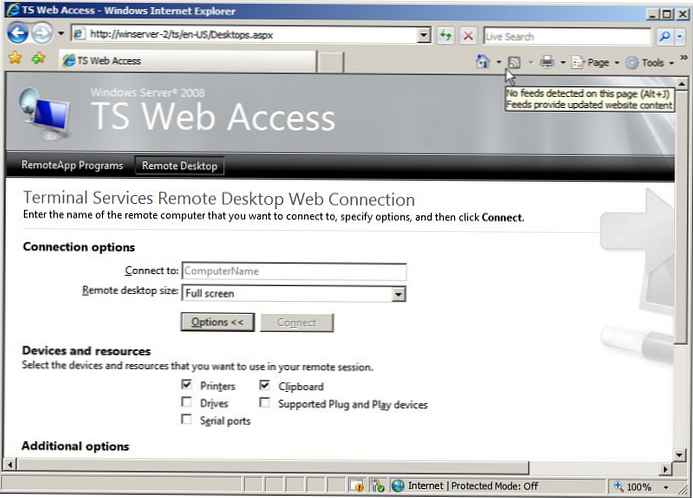
Konfiguriranje RemoteApps za spletni dostop do TS
Če želite konfigurirati aplikacije, ki jih je mogoče zagnati s strani spletnega dostopa TS v sistemu Windows Server 2008, jih je treba najprej namestiti za delo s storitvami Terminal Services in jih nato konfigurirati kot Remoteapps. Če želite namestiti aplikacije na terminalski strežnik, glejte članke z naslovom Namestitev aplikacij za terminalske storitve Windows Server 2008 in licenčne storitve terminala. Aplikacije RemoteApps so konfigurirane s pomočjo upravitelja TS Oddaljeni Aplikacija, alisnap daljinski programi.msc. Po zagonu upravitelja bo njegov vmesnik izgledal tako: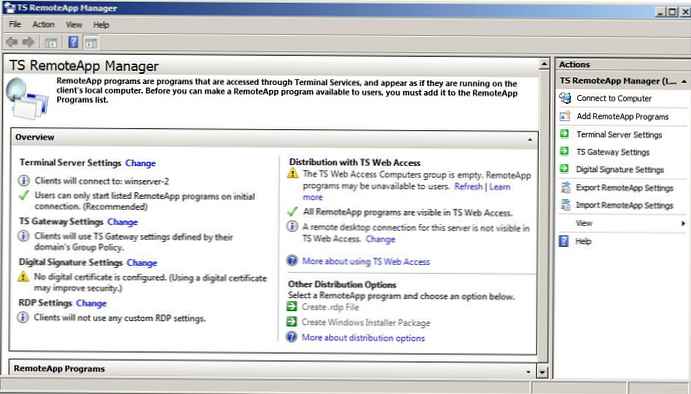
Če želite aplikacijo konfigurirati kot RemoteApp, morate klikniti povezavo Dodaj Remoteapp Programi v plošči Dejanja. Na zaslonu se bo prikazal čarovnik. Remoteapp, vsebuje seznam aplikacij, nameščenih na strežniku. S seznama lahko izberete eno ali več aplikacij in kliknite gumb Naprej:
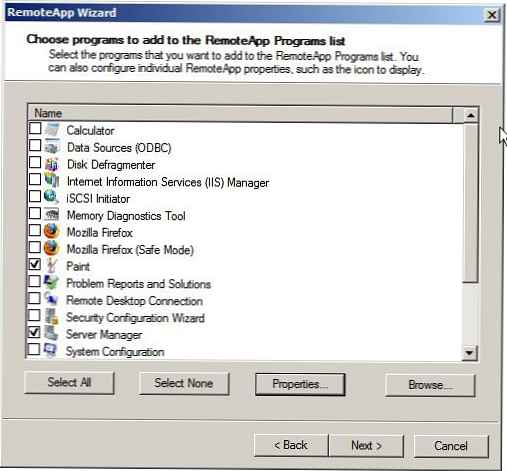
Pomembno je, da ne pozabite, da mora biti vsaka aplikacija RemoteApps za dostop dostopna prek TS Web Access. Zakaj, morate izbrati želeno aplikacijo, kliknite na gumb Lastnosti in v oknu lastnosti aplikacije RemoteApps potrdite polje "Remoteapp je na voljo skozi TS Splet Dostop".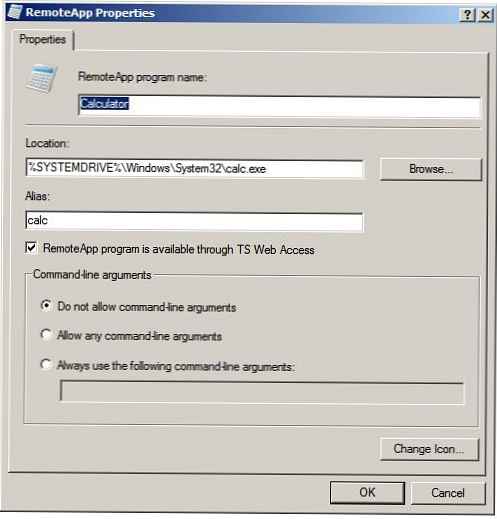
Pritisnite gumb V redu, zaprete pogovorno okno z lastnostmi RemoteApp in nato v čarovniku kliknite gumb Naprej in zaključite. Po zaključku teh korakov bodo objavljene prijave. Programi RemoteApp, kot spodaj: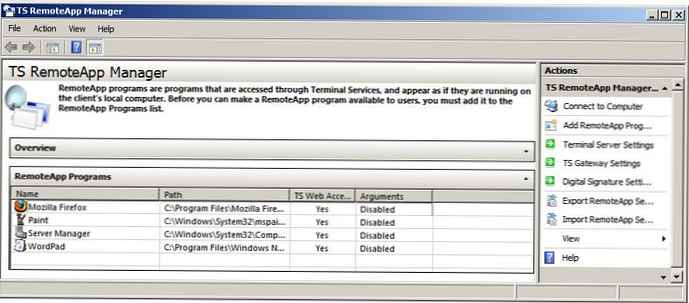
Posledično se bodo povezave, ki jih je objavil RemoteApp, pojavile na spletni strani TS Web Access, pripravljene za zagon oddaljenih uporabnikov. Ko se takšne aplikacije zaženejo, se v oknih prikažejo na namizju odjemalca in ustvarijo občutek, da se lokalno nameščena aplikacija izvaja.











